Содержание
FPS (сокращение от «кадров в секунду») — это показатель количества изображений, отображаемых на экране за одну секунду. Если вы страстный геймер, мониторинг FPS может помочь вам оцените производительность вашего телефона Android и внести необходимые изменения для улучшения игрового процесса. Чтобы помочь вам сделать то же самое, мы перечислили необходимые шаги для проверки FPS в играх на вашем телефоне Android.
Как проверить FPS в играх на телефонах Pixel
Если у вас телефон Pixel, вы можете воспользоваться функцией Game Dashboard для отслеживания FPS во время игры. Обратите внимание, что эта функция доступна только в версии телефоны под управлением Android 12 или более поздней версии . Если вы не уверены, проверьте версию Android вашего телефона , прежде чем продолжить.
1. Откройте приложение Настройки на своем телефоне и выберите Уведомления >Не беспокоить.
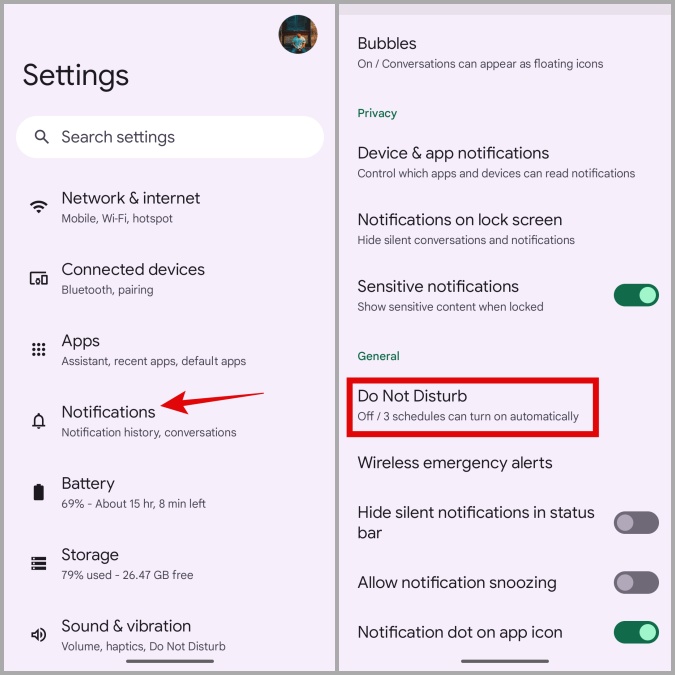
2. Прокрутите вниз и нажмите Расписания.
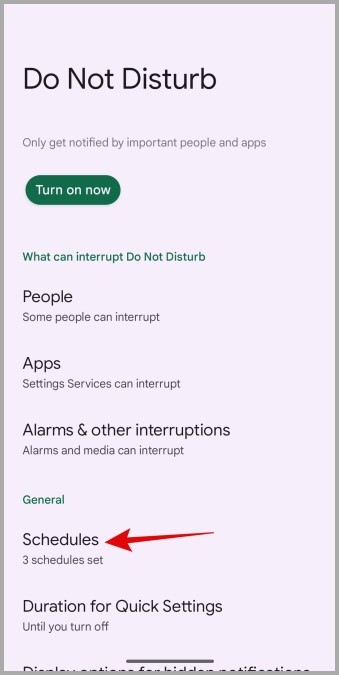
3. Включите переключатель рядом с расписанием Игры и нажмите на него. Затем включите переключатель Использовать игровую панель.
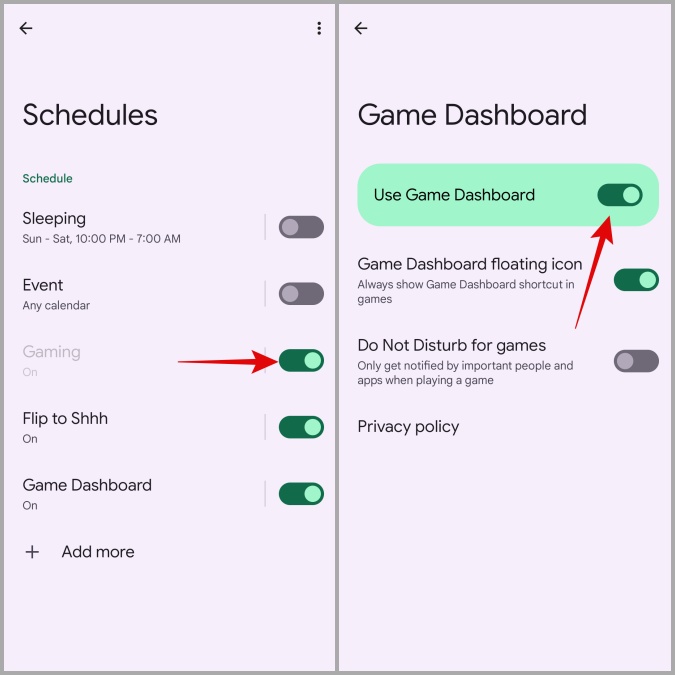
4. Откройте любую игру на своем Android и коснитесь появившегося плавающего значка игрового контроллера.

5. На панели управления игры нажмите кнопку FPS.
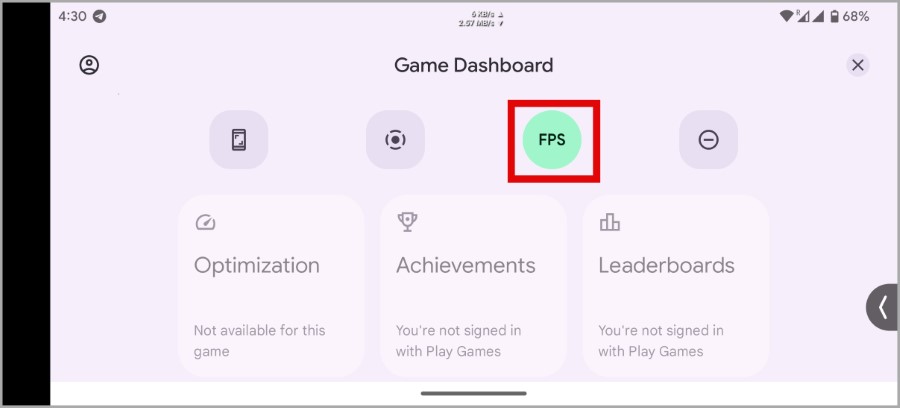
6. Вернитесь на экран игры, и вы увидите показатель FPS на плавающем значке игровой панели.

Как проверить FPS в играх на телефонах Samsung Galaxy
Если у вас телефон Samsung Galaxy, у вас не будет доступа к функции игровой панели Android. Таким образом, для проверки FPS в играх вам придется полагаться либо на параметры разработчика, либо на игровые плагины Samsung. Давайте рассмотрим оба метода один за другим.
Проверьте FPS в играх с помощью параметров разработчика
1. Откройте приложение Настройки и прокрутите вниз до пункта О телефоне.
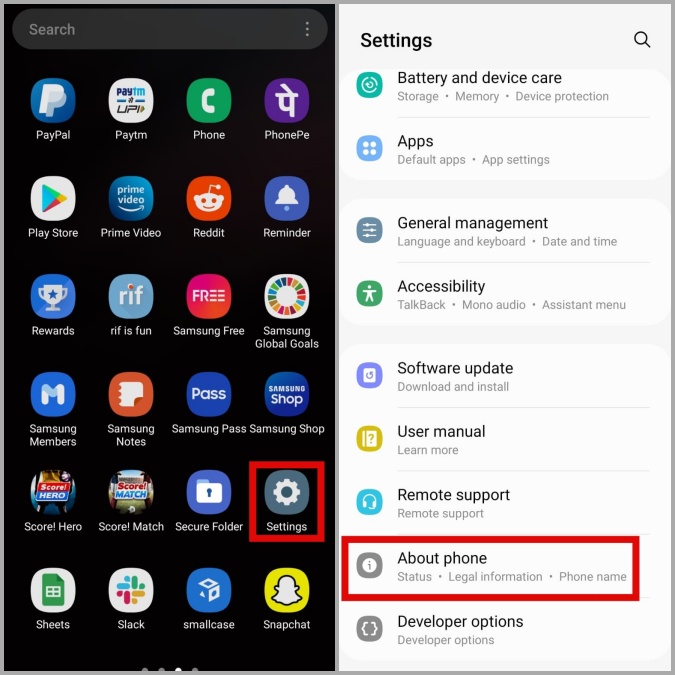
2. Перейдите в раздел Информация о программном обеспечении и нажмите Номер сборки семь раз. Это разблокирует параметры разработчика на вашем телефоне.
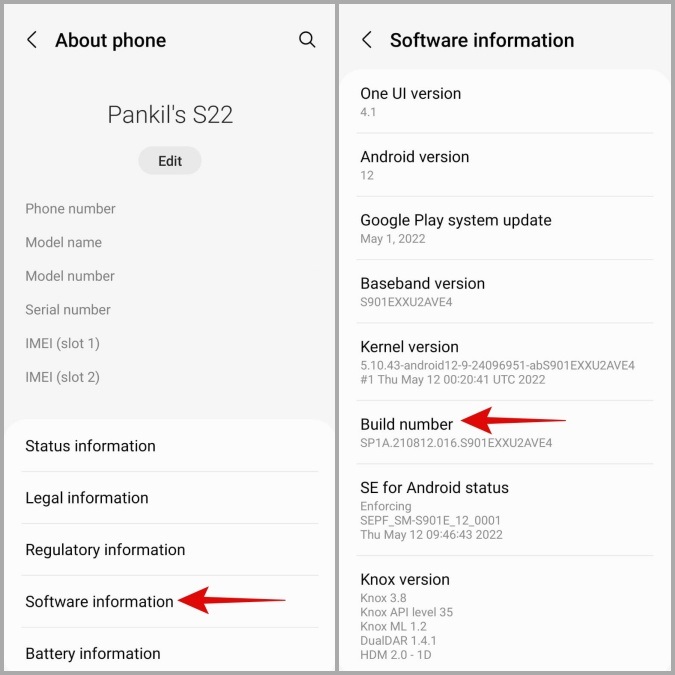
3. Вернитесь на страницу Настройки и нажмите Параметры разработчика. Прокрутите вниз и нажмите GPUWatch.
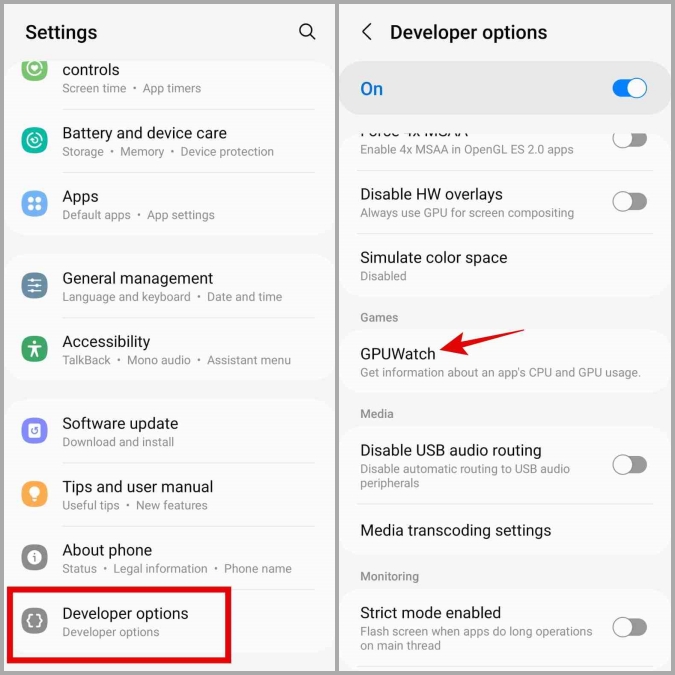
4. Включите переключатель рядом с GPUWatch. В разделе Виджеты вы должны увидеть параметр FPS (поверхность).
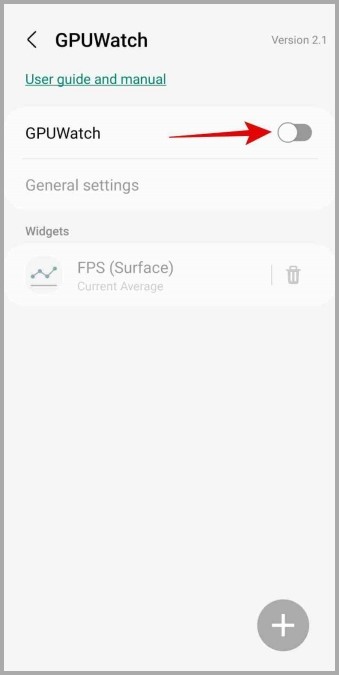
5. Теперь откройте любую игру на своем телефоне Samsung, и вы увидите счетчик FPS вверху.

6. При желании вы можете настроить счетчик FPS на телефоне Samsung, чтобы изменить его размер или просмотреть дополнительную информацию. Для этого проведите вниз от верхней части экрана, чтобы открыть панель уведомлений, и коснитесь уведомления GPUWatch. Затем коснитесь параметра Настройки.
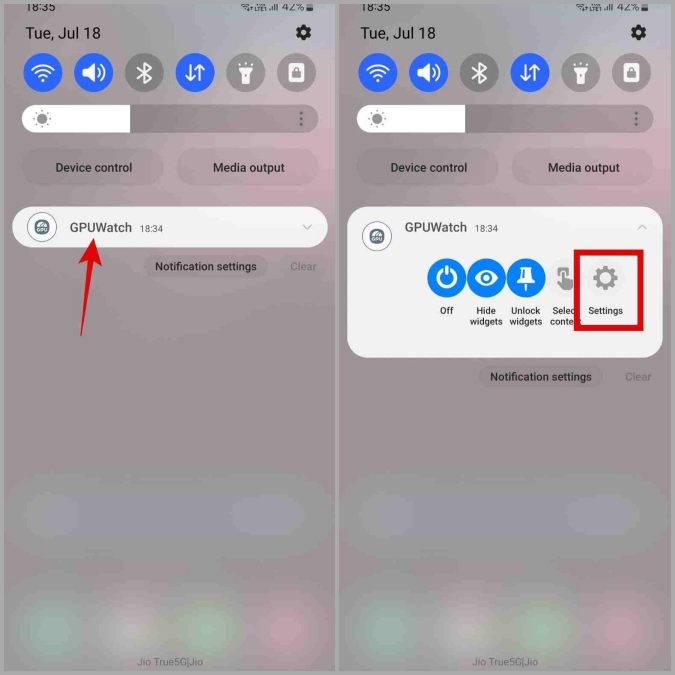
7. Нажмите FPS (Surface) и выберите предпочтительный размер виджета.
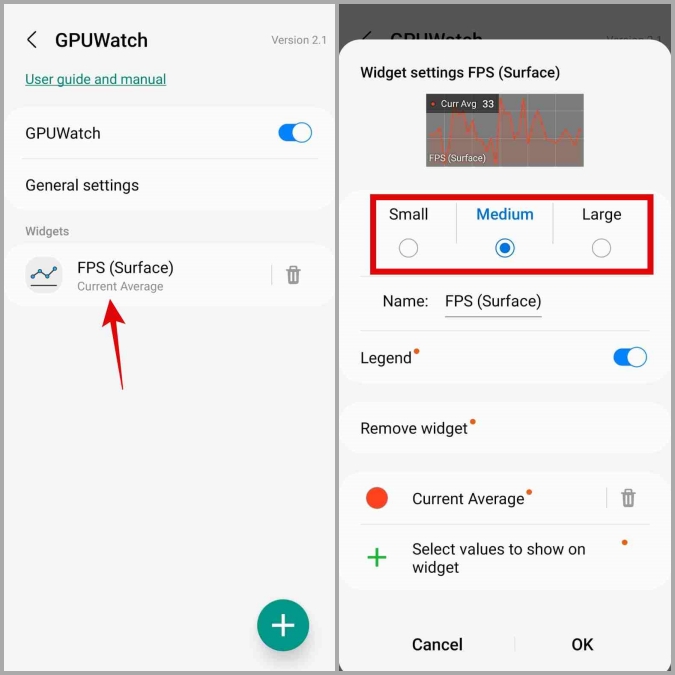
8. Если вы хотите проверить загрузку ЦП и графического процессора во время игры, нажмите Выбрать значения для отображения в виджете и включите переключатели для ЦП. Общая нагрузка и Загрузка графического процессора.
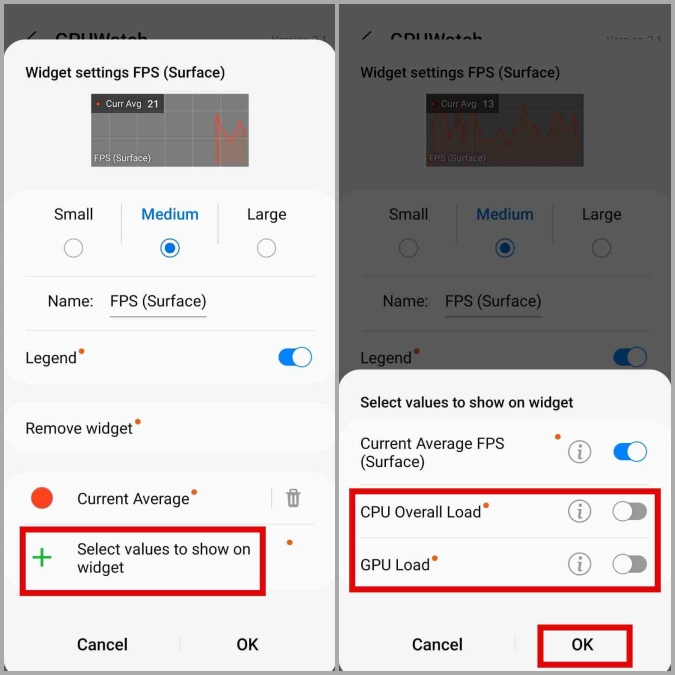
Проверка FPS в играх с игровыми плагинами
1. Откройте Galaxy Store на своем телефоне и скачайте приложение Game Plugins .
2. Откройте приложение «Игровые плагины» и коснитесь значка загрузки рядом с Perf Z. Затем нажмите кнопку Установить для подтверждения.
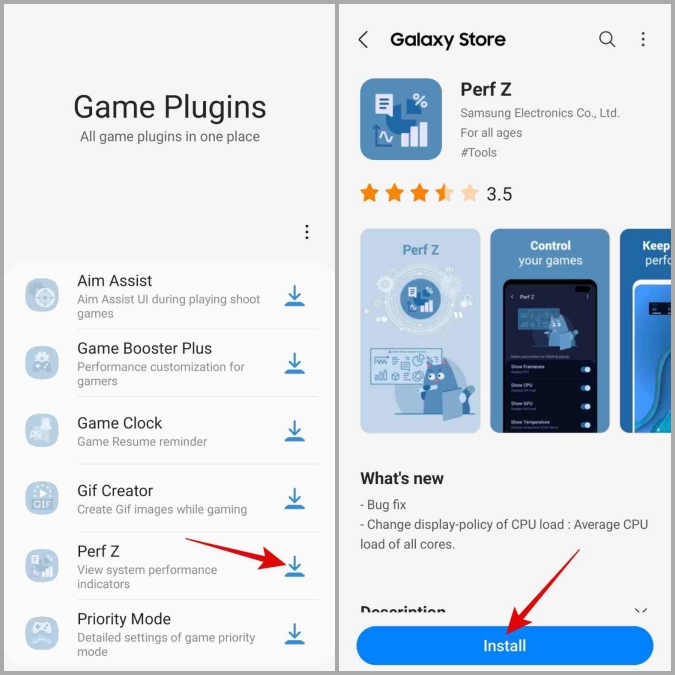
3. Вернитесь в приложение «Игровые плагины» и включите переключатель рядом с Perf Z. Затем нажмите Производительность Z.

4. Приложение теперь запросит ваше разрешение на показ поверх других приложений. Нажмите Настройки и включите переключатель рядом с Perf Z, чтобы разрешить это.
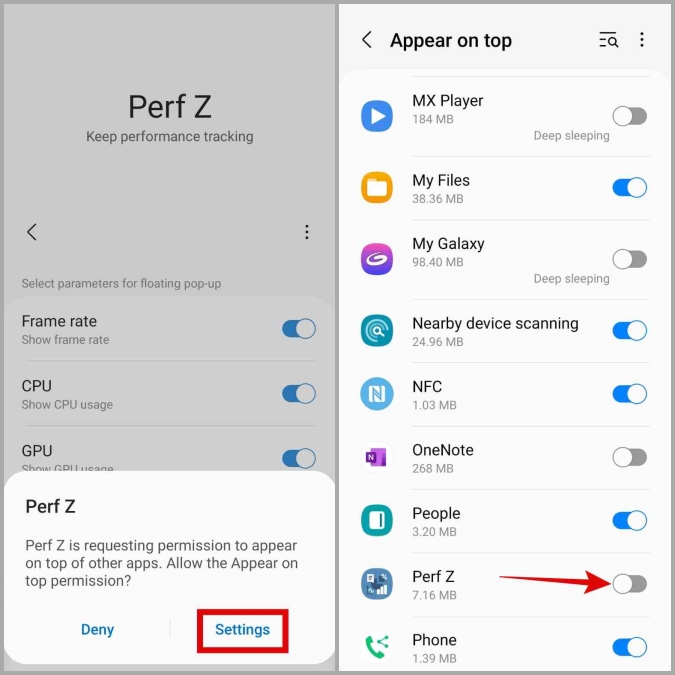
5. Включите переключатель рядом с параметром Частота кадров. Кроме того, вы можете настроить приложение так, чтобы оно отображало загрузку процессора, использование графического процессора, потребление памяти и температуру вашего телефона, включив соответствующие переключатели.
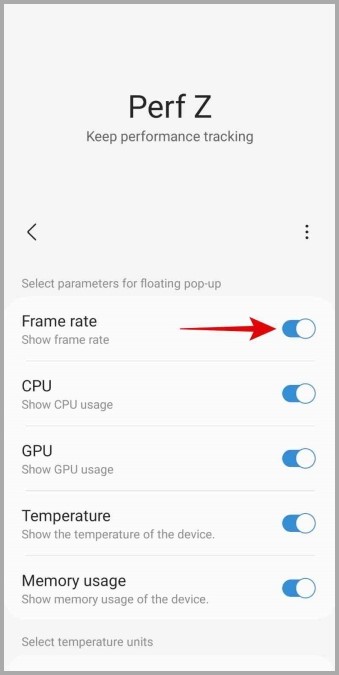
6. Теперь откройте любую игру на своем телефоне, и вверху вы увидите показатель FPS.
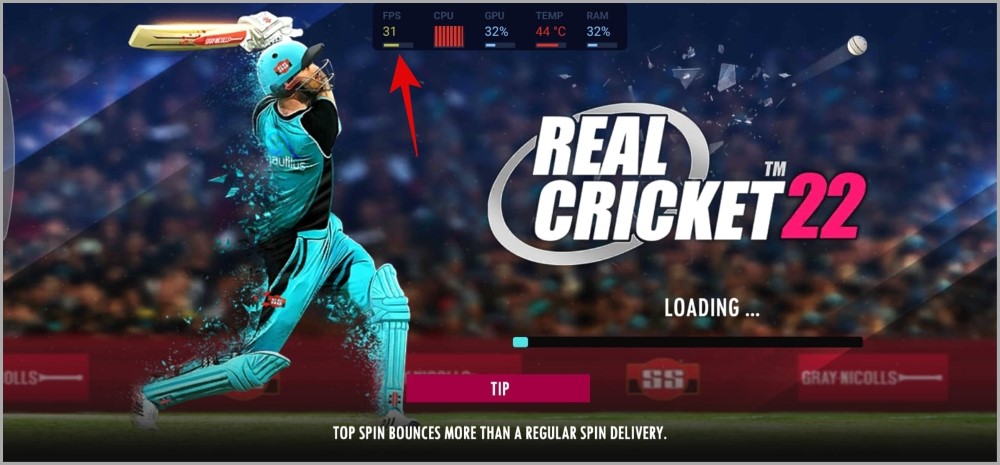
Часто задаваемые вопросы
1. Как повысить игровую производительность моего телефона Android?
Вы можете улучшите игровой процесс на своем телефоне Android увеличить частоту обновления экрана, ограничить фоновые действия, использовать приложение Game Booster и выполнить множество других действий.
2. Что вызывает падение FPS на Android?
FPS на вашем устройстве Android может упасть из-за перегрева, недостаточности системных ресурсов, режима экономии заряда батареи и других факторов.
Больше никаких предположений о FPS
Повышение частоты кадров в секунду приводит к более плавному и отзывчивому игровому процессу на вашем устройстве Android, что делает его ценным показателем для энтузиастов игр. Надеемся, что описанные выше шаги облегчили проверку FPS во время игры на Android. Точно так же вы можете включить счетчик FPS во время игры на компьютере с Windows .
